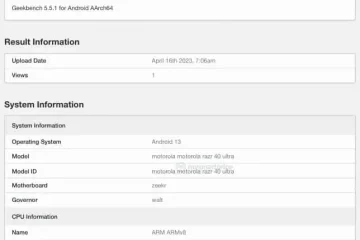Peringkat Editor: Peringkat Pengguna:.ilfs_responsive_below_title_1 { lebar: 300px; } @media(lebar minimum: 500 piksel) {.ilfs_responsive_below_title_1 { lebar: 300 piksel; } } @media(lebar minimum: 800 piksel) {.ilfs_responsive_below_title_1 { lebar: 336 piksel; } }
Peluncur Perintah Cepat atau bilah perintah DevTools akhirnya hadir di Microsoft Edge dan Anda bisa mencobanya di build Canary. Tetapi Anda harus mengaktifkan ini secara manual untuk menggunakannya. Peluncur perintah cepat tidak lain adalah kotak mengambang yang muncul di layar dan Anda dapat menggunakannya untuk mencari apa pun. Ini seperti peluncur cepat desktop tetapi hanya berfungsi di Edge. Sebelumnya Chrome dan Opera telah meluncurkan yang sama tetapi sekarang Anda juga dapat memilikinya di Edge.
Menggunakan peluncur perintah baru, Anda dapat menelusuri riwayat, membuka halaman pengaturan Edge, dan bahkan mencari tab yang dibuka. Sebagai pengguna Edge, Anda dapat mengaktifkannya melalui kombinasi pintasan keyboard sederhana dan kemudian mencari apa saja. Ini menghasilkan hasil pencarian hampir seketika. Anda dapat meluncurkan apa pun melalui peluncur ini dan kemudian melakukan apa pun yang Anda inginkan.
Bagaimana Mengaktifkan Peluncur Perintah Cepat di Microsoft Edge?
Saat ini, Anda dapat mencoba fitur Perintah Cepat ini dalam versi Canary dari Edge. Anda dapat mengunduh Edge Canary di sini lalu menginstalnya. Atau jika Anda sudah memilikinya, pastikan Anda menjalankan versi terbaru.
Sekarang, ketikkan yang berikut di bilah alamat dan tekan enter untuk membuka halaman bendera Edge.
edge://flags
Temukan fitur “DevTools Toaster” dan dari dropdown, cukup aktifkan. Anda harus memulai ulang Edge agar dapat diaktifkan dengan benar. Setelah Anda mengaktifkan fitur ini, Anda akan menemukannya di bagian Alat Lainnya.
Sekarang, Anda dapat mulai menggunakannya. Luncurkan dari menu More Tools Edge atau cukup gunakan kombinasi Ctrl+Shift+Space untuk meluncurkannya. Sebuah kotak pencarian muncul di layar yang terlihat seperti ini.
Cukup masukkan sesuatu untuk dicari dan itu akan menampilkan hasilnya. Anda dapat mencari apa saja dan itu akan menghasilkan saran paling relevan yang dapat Anda pilih.
Dengan cara ini, Anda dapat mengaktifkan peluncur perintah cepat di Microsoft Edge. Saya agak menyukainya karena kesederhanaannya karena dengan ini diaktifkan Anda tidak perlu beralih ke bagian riwayat dan kemudian kembali ke tab utama lagi. Aktifkan peluncur dari tab mana pun lalu gunakan untuk apa pun yang Anda suka.
Pemikiran terakhir:
Jika Anda telah mencoba peluncur perintah di Opera atau Chrome, Anda akan menemukan peluncur Edge sangat mirip. Untuk saat ini, ini hanya tersedia sebagai eksperimen dan akan segera tersedia di versi stabil juga. Saat ini, Anda dapat mencoba ini di Canary build of Edge dan untuk saat ini berfungsi sebagaimana mestinya.